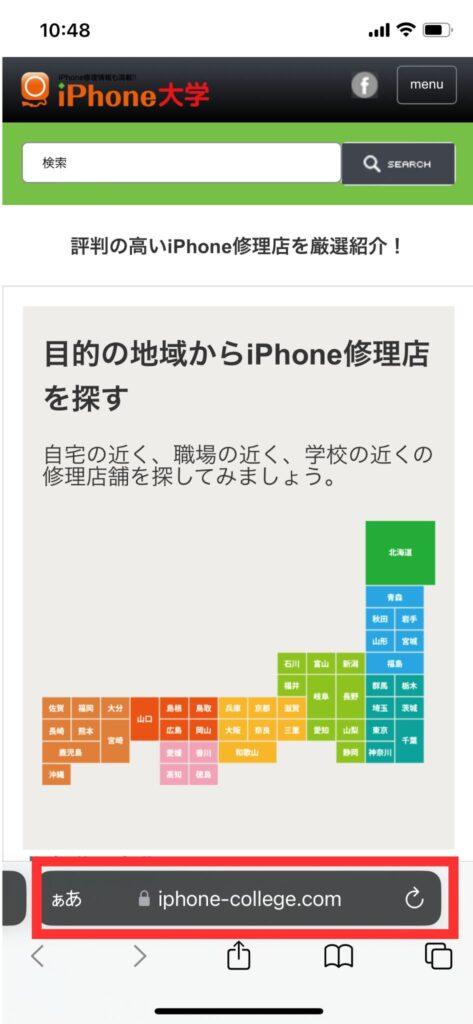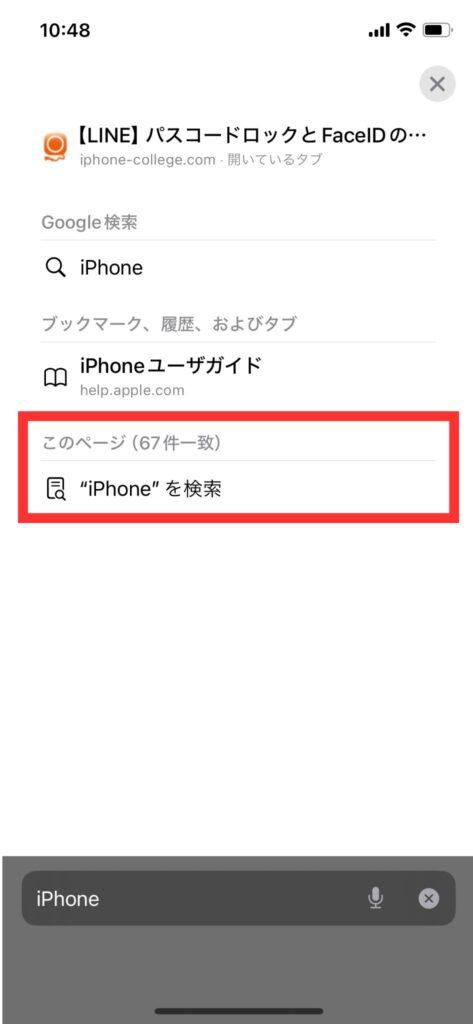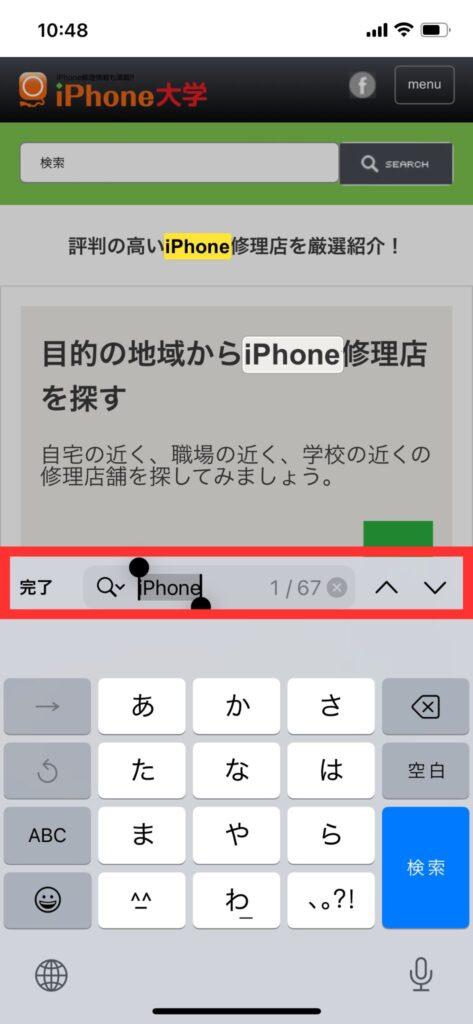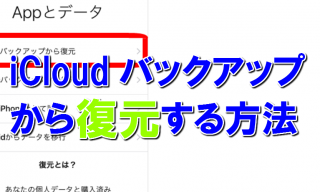【キーワード検索】iPhoneでサイト内の特定の言葉の探す方法を写真で解説

iPhoneでホームページを見ているときに文章の中から特定のキーワードを検索したいと考えたことはありませんか?パソコンなら[Ctrl]+[F]を押すことで語句検索機能を使ってキーワードを検索することができます。
実はiPhoneでも同じようにホームページ内に埋もれているキーワードを検索する方法があるのです。今回はそんな「キーワードの探し方」を紹介していきます。iPhoneのスクショを用いて解説するので非常に簡単です。是非最後までご覧ください。
サイト内の特定の言葉の探す手順
使い方は簡単。今回は事例としてiPhone大学トップページ内に「iPhone」というキーワードがどれくらい入っているのかを確認してみましょう。iPhone大学を開いた状態でURLの箇所に「iPhone」と入力してみると、一番下に「“iPhone”を検索」と表示されています。その上にこのページ(67件一致)これは、「今見ているページには67件の”iPhone”という単語が含まれていますよ」ということを意味しているので、ここをタップすると、ホームページ内の検索が始まります。
- 語句検索された「iPhone」というキーワードは、黄色いマーカーで表示されます。
- 画面右下の矢印をタップすると、その前後にあるキーワードまでジャンプしてくれます。
- 画面中央下にある「iPhone 1/13」という表示は、「今示しているキーワードは、このページに13個あるうちの1番目ですよ」ということを意味します。
画面右下にある「完了」をタップすれば検索は終了します。
iPhoneでサイト内の特定の言葉の探す方法まとめ
iPhoneを使ってホームページ内の語句検索を行うには、画面下にある検索バーをタップして、検索したいキーワードを入力し、検索することができます。簡単に次のキーワードにジャンプできるので、最も知りたい項目を探すのも簡単です。iPhoneで調べ物をするときの効率が上がるので、ぜひ試してみましょう。